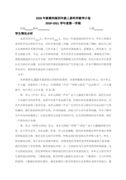网管经验谈:八个“一”维护校园网简介
【简介】感谢网友“夜奔的绿”参与投稿,下面是小编帮大家整理的网管经验谈:八个“一”维护校园网简介(共10篇),欢迎阅读,希望大家能够喜欢。
篇1:网管经验谈:八个“一”维护校园网简介
正文:
现在的校园网对于各个学校来说,已经是保证正常教学秩序必不可缺的工具,因此,作为一名普通学校的网络管理员,维护校园网的正常运行责任重大。没有经过专业的培训、手里没有先进的网络检测设备,如何让我们的维护工作变得更轻松呢?请跟我来吧!以下我是的八个“一”经验,愿与您分享。
1. 一份网络布线图:不要以为是太专业的东西,只要自己能看明白就行,把重点的或特殊结点的布线路径画出来或用文字的方式记下来,以防时间久了忘记线路的部署,一旦这些结点发生了断路,可以让我们有图可查。
2. 一份IP表:IP地址是网络中识别计算机的依据,由于一些使用者自己会设置IP,所以网络中经常会出现IP地址冲突的问题,制作一份IP地址与网卡地址、计算机名相对应的IP地址分配表。出现了问题一查就可以一目了然。也能使自己在修理电脑时为弄不清到底哪个地址还没有使用过而发愁,能节约我们很多时间,
3. 一种做标记的习惯:交换机或集线器上的端口线一定要标清。我们自己部署网络时,都易出的一个毛病就是为省事,在做线时不用线号,事后往Hub上一插,再想区分出某一根网线那可真是很难了。因此,网线上做出标记是很重要的,会为我们以后的维护工作带来便利,也符合我们做工程的规范。
4. 一套正版的杀毒软件:网络的普及,网络的便利也带来了病毒的快速传播,到了我们防不胜防的程度,因此,一定要准备一套正版的杀毒软件。
5. 一个GHO文件:虽然现在的电脑装系统不到一个小时就能完成,但在每台电脑上做好GHOST备份,也是减轻网管员负担,节约时间最好的办法。切记为网络中的每一台电脑做一个 GHO文件,以备后用。
6. 一个光盘包:网络中不同型号电脑的配置要做到心中有数,驱动光盘、系统光盘、软件光盘要放在一个光盘包中,便于你查找使用。
7. 一套常用工具:网钳、测线器、水晶头、螺丝刀。这些工具花费不多,确是必不可少的东西。
8. 最后:既然是网管,那么几个常用的软件工具你就别怕费事,要记住了,用起来就不用愁了。另外还有几个命令: Ipconfig(winipcfg)、Ping、Netstat、Arp、Tracert。关于这些命令的使用方法,网上介绍挺多的,这里就不介绍了。另外,如局域网超级工具、IPBOOK等网络工具软件用起来也是挺方便的。
局域网的具体故障真是太多了,遇到问题还得具体分析,愿我的这八个“一”做法,会给你的工作带来一些便利。
篇2:网管经验谈局域网维护优化技巧网络服务器
局域网在构建和使用时,难免出现这样那样的故障,排除故障、优化系统,是管理局域网最基本的工作之一。本文从排除故障、优化 性能 的角度出发,简单归纳了一些局域网维护及优化的经验和技巧,其中着重讨论了网卡、网线的正确安装、合理设置等问题。 了解这些
局域网在构建和使用时,难免出现这样那样的故障。排除故障、优化系统,是管理局域网最基本的工作之一。本文从排除故障、优化性能的角度出发,简单归纳了一些局域网维护及优化的经验和技巧,其中着重讨论了网卡、网线的正确安装、合理设置等问题。了解这些,有助于我们更好的去维护电脑、管理网络,从而更好的利用网络去开展的工作。
做局域网维护的时候你是否想过更高效的去开展工作,是否对网络问题能够一击即中?下面我们来简单的谈谈网络的维护与优化。
1、有故障时先查网卡
在局域网中,网络不通的现象是常有发生,一旦遇到类似这样的问题时,我们首先应该认真检查各连入网络的机器中,网卡设置是否正常。检查时,我们可以用鼠标依次打开“控制面板/系统/设备管理/网络适配器”设置窗口,在该窗口中检查一下有无中断号及I/O地址冲突(最好将各台机器的中断设为相同,以便于对比),直到网络适配器的属性中出现“该设备运转正常”,并且在“网上邻居”中至少能找到自己,说明网卡的配置没有问题。
2、确认网线和网络设备工作正常
当我们检查网卡没有问题时,此时我们可以通过网上邻居来看看网络中的其他计算机,如果还不能看到网络中的其他机器,这种情况说明可能是由于网络连线中断的问题。网络连线故障通常包括网络线内部断裂,双绞线、RJ-45水晶头接触不良,或者是网络连接设备本身质量有问题,或是连接有问题。这时,我们可以使用测线仪来检测一下线路是否断裂,然后用替代的方法来测试一下网络设备的质量是否有问题。在网线和网卡本身都没有问题的情况下,我们再看一看是不是软件设置方面的原因,例如如果中断号不正确也有可能导致故障出现。
3、检查驱动程序是否完好
对硬件进行了检查和确认后,再检查驱动程序本身是否损坏,如果没有损坏,看看安装是否正确。如果这些可以判断正常,设备也没有冲突,就是不能连入网络,这时候可以将网络适配器在系统配置中删除,然后重新启动计算机,系统就会检测到新硬件的存在,然后自动寻找驱动程序再进行安装。
4、正确对网卡进行设置
在确定网络介质没有问题,但还是不能接通的情况下,再返回网卡设置中。看看是否有设备资源冲突,有许多时候冲突也不是都有提示的。可能发生的设备资源冲突有:NE兼容网卡和COM2有冲突,都使用IRQ3,(Realtek RT8029)PCI Ethernet 网卡和显示卡都“喜欢”IRQ10。
为了解决这种设备的冲突,我们可以按照如下操作步骤来进行设置:首先在设置窗口中将COM2屏蔽,并强行将网卡中断设为3;如果遇到PCI接口的网卡和显卡发生冲突时,我们可以采用不分配IRQ给显示卡的办法来解决,就是将CMOS中的 Assign IRQ for VGA 一项设置为“Disable”。
5、禁用网卡的PnP功能
有的网卡虽然支持PnP功能,但安装好后发现并不能好好地工作,甚至不能工作。为此,我们可以采用屏蔽网卡的PnP功能的方法来解决这一故障。要想禁用网卡的PnP功能,就必须运行网卡的设置程序(一般在驱动程序包中),
在启动设置程序后,进入设置菜单。禁用网卡的PnP功能,并将可以设置的IRQ一项修改为一个固定的值。保存该设置并退出设置程序,这样如果没有其他的设备占用该IRQ,可以保证不会出现IRQ冲突。
另外,如果要安装Windows98/2000/xp操作系统,必须保证操作系统不会将对应的中断类型作为具有PnP功能的IRQ进行处理,所以要在“CMOS”中将该中断的类型由“PCI/ISA PnP”修改为“Legacy ISA”。使用该方法可以解决大多数PnP网卡的设备冲突,但不一定对所有的PCI网卡都有效,因为有些网卡的设置程序根本就不提供禁用PnP功能选项。
6、合理设置服务器的硬盘
使用局域网办公的用户,经常会使用网络来打印材料和访问文件。由于某种原因,网络访问的速度可能会不正常,这时我们往往会错误地认为导致网速降低的原因可能是网络中的某些设备发生了瓶颈,例如网卡、交换机、集线器等,其实对网速影响最大的还是服务器硬盘的速度。因此正确地配置好局域网中服务器的硬盘,将对整个局域网中的网络性能有很大的改善。通常,我们在设置硬盘时需要考虑以下几个因素:
服务器中的硬盘应尽量选择转速快,容量大的那种,因为硬盘转速快,通过网络访问服务器上的数据的速度也越快;
服务器中的硬盘接口最好是SCSI型号的,因为该接口比IDE或EIDE接口传输数据时速度要快,它采用并行传输数据的模式来发送和接受数据的;
如果条件允许的话,我们可以给网络服务器安装硬盘阵列卡,因为硬盘阵列卡能较大幅度地提升硬盘的读写性能和安全性;
当然在这里大家还要注意的是,在同一SCSI通道,不要将低速SCSI设备(如CD)与硬盘共用,否则硬盘的SCSI接口高速传输数据的性能将得不到发挥。
7、按规则进行连线
连接局域网中的每台计算机都是用双绞线来实现的,但是并不是用双绞线把两台计算机简单地相互连接起来,就能实现通信目的的,我们必须按照一定的连线规则来进行连线。双绞线的连接距离不能超过100米,如果需要连接超过100米的两台计算机时,必须使用转换设备。
在连接转换设备和交换机时,我们还必须进行跳线。这是因为以太网中,一般是使用两对双绞线,排列在1、2、3、6的位置,如果使用的不是两对线,而是将原配对使用的线分开使用,就会产生较大的串扰,对网络性能造成较大影响。10M网络环境这种情况不明显,100M的网络环境下如果流量大或者距离长,网络就会无法联通。
8、严格执行接地要求
由于在局域网中,传输的都是一些弱信号,如果操作稍有不当或者没有按照网络设备的具体操作要求来办的话,就可能在连网中出现干扰信息,严重的能导致整个网络不通;特别是一些网络转接设备,由于涉及到远程线路,它对接地的要求非常严格,否则该网络设备将达不到规定的连接速率,从而在联网的过程中产生各种莫名其妙的故障现象,给我们的工作带来很大的麻烦。
9、使用质量好、速度快的新式网卡
在局域网中,计算机与计算机之间不能通信是很常见的事情,引起的故障原因可能有很多。统计表明,局域网中出现的故障大部分与网卡有关,或者是网卡没有正确安装好,或者是网络线接触不良,也有可能是网卡比较旧,不能被计算机正确识别,另外也有的网卡安装在服务器中,经受不住大容量数据的冲击,最终报废等。
因此,为了避免上述的现象发生,一定要舍得投资,如果网卡是安装在服务器中,一定要使用质量好的网卡,因为服务器一般都是不间断运行,只有质量好的网卡才能长时间进行“工作”,另外由于服务器传输数据的容量较大,因此我们购买的网卡容量必须与之匹配,这样才能实现“好马配好鞍”。
原文转自:www.ltesting.net
篇3:校园网网站建设经验谈
校园网网站建设经验谈
自苏州市教委提出“校校通”、“班班通”工程以来,我市中小学校掀起了一场校园网络建设的热潮。,全市学校实现了光纤专线接入互联网。校园网能干什么,已建成的校园网如何发挥它的最大价值,成为当前迫切需要解决的问题。下面就以我们学校校园网网站建设的历程,来谈谈校园网网站建设方面的经验,愿与大家分享。
我校校园网建立于月,内网各大楼之间用光纤相连,楼内通过100M交换机进行数据交换,节点分布到各个办公室、教室,真正做到“班班通”;外网采用10M光纤接入互联网,通过一台灵智接入服务器和一台宏基服务器为整个校园网提供各种网络服务。
学校网站于4月建成,随着信息量的增加,我运用了惠信新闻系统免费版对网站进行改版,并通过管理程序对整个网站做了重新规划,分为学校简介、民主管理、特色教育、师表风采、教育科研、学校荣誉、学生乐园、网上课堂、课件交流、师生主页等栏目,对信息进行综合管理。
宽带接入互联网以后,上网的速度大大加快了,由此也带来了一些突出的问题:互联网上的信息良莠不齐,如何正确引导学生绿色上网,是每一位信息技术教师都面临的问题。我认为,应该充分利用校园网站,让学生通过自己的.网站上网,并学习网络知识。我在每一台电脑上都安装了清华五行的信息过滤软件,将不良信息拒之门外,还逐渐提供了以下服务。
1、建立了聊天室和留言薄
聊天室提供了实时文字交流,留言薄可以将文字资料存放在网上,随时供人查阅,这两个系统对于信息技术及其他学科的教学都大有益处。但是网上的聊天室不利于学生进入,有了自己的服务器,在Internet信息管理里为网站设置一个虚拟目录,提供对ASP的支持,然后,从网上下载免费聊天室和留言薄的ASP源码,通过管理程序进行一些信息的设置,就可以为自己所用了。我下载了一个红蜻蜓聊天室和留言薄系统,通过这个系统,学生可以进行相互的网上交流学习,也可以提出问题,寻求别人的帮助。在语文课上,老师就某一个问题,让学生发表自己的意见,学生可以同时分享全班的意见,充分利用了课堂上有限的时间,学到更多的知识。
2、建立自己的免费电子邮件服务系统
电子邮件的收发是学生上网的一个基本操作技能,但是依据信息技术教材上的网站,已经不能申请免费的电子信箱了。用教材上指定的软件OUTLOOK收发电子邮件,并不适合学校校园网内部使用。而且现在网上提供免费邮箱服务的网站,“干扰”内容都很多,申请过程对于初次使用电子邮件的同学来说,可以算是比较复杂了。能不能自己在校园网服务器上提供免费电子邮件服务呢?有了需要,行动吧!
我通过上网查询相关信息,最终选定了WebEasyMail。该系统是基于Windows平台,并服务于中、小型网站及企业的Internet(英特网)和Intranet(企业局域网)Web邮件服务器。WebEasyMail支持通过浏览器进行系统以及用户设置,并可使用OUTLOOK等邮件处理软件或直接在浏览器中收、发电子邮件。WebEasyMail在未注册时的唯一限制是不能超过25个用户数,除此之外没有任何功能上或者时间上的限制,而且申请电子邮件的方法及收发电子邮件都非常简单,最新版本还提供网络存储功能,对我们学校来说比较适合。
3、建立FTP网络存储空间
电脑备课,什么最重要?当然是数据啦!自己的备课资料,可能在一秒钟之内全部丢失,这样的事情发生过,也许还会发生。使用FTP服务,可以保证24小时在线服务,并确保数据资料的安全。您可以在任何一部上网电脑上对你的文件进行编辑修改。
但是,WINDOWS2000自带的FTP服务不提供多用户功能,因此,我选择了一个FTP专用软件,为每一位教师设置了用户名与密码,保证了数据的安全
[1] [2]
篇4:校园网网站建设经验谈论文
校园网网站建设经验谈论文
自苏州市教委提出“校校通”、“班班通”工程以来,我市中小学校掀起了一场校园网络建设的热潮。年,全市学校实现了光纤专线接入互联网。校园网能干什么,已建成的校园网如何发挥它的最大价值,成为当前迫切需要解决的问题。
下面就以我们学校校园网网站建设的历程,来谈谈校园网网站建设方面的经验,愿与大家分享。
我校校园网建立于2001年10月,内网各大楼之间用光纤相连,楼内通过100M交换机进行数据交换,节点分布到各个办公室、教室,真正做到“班班通”;外网采用10M光纤接入互联网,通过一台灵智接入服务器和一台宏基服务器为整个校园网提供各种网络服务。
学校网站于204月建成,随着信息量的增加,我运用了惠信新闻系统免费版对网站进行改版,并通过管理程序对整个网站做了重新规划,分为学校简介、民主管理、特色教育、师表风采、教育科研、学校荣誉、学生乐园、网上课堂、课件交流、师生主页等栏目,对信息进行综合管理。
宽带接入互联网以后,上网的速度大大加快了,由此也带来了一些突出的问题:互联网上的信息良莠不齐,如何正确引导学生绿色上网,是每一位信息技术教师都面临的问题。我认为,应该充分利用校园网站,让学生通过自己的网站上网,并络知识。我在每一台电脑上都安装了清华五行的信息过滤软件,将不良信息拒之门外,还逐渐提供了以下服务。
1、建立了聊天室和留言薄
聊天室提供了实时文字交流,留言薄可以将文字资料存放在网上,随时供人查阅,这两个系统对于信息技术及其他学科的教学都大有益处。但是网上的聊天室不利于学生进入,有了自己的服务器,在Internet信息管理里为网站设置一个虚拟目录,提供对ASP的支持,然后,从网上下载免费聊天室和留言薄的ASP源码,通过管理程序进行一些信息的设置,就可以为自己所用了。我下载了一个红蜻蜓聊天室和留言薄系统,通过这个系统,学生可以进行相互的网上交流学习,也可以提出问题,寻求别人的帮助。在语文课上,老师就某一个问题,让学生发表自己的意见,学生可以同时分享全班的意见,充分利用了课堂上有限的时间,学到更多的知识。
2、建立自己的免费电子邮件服务系统
电子邮件的收发是学生上网的一个基本操作技能,但是依据信息技术教材上的网站,已经不能申请免费的电子信箱了。用教材上指定的软件OUTLOOK收发电子邮件,并不适合学校校园网内部使用。而且现在网上提供免费邮箱服务的网站,“干扰”内容都很多,申请过程对于初次使用电子邮件的同学来说,可以算是比较复杂了。能不能自己在校园网服务器上提供免费电子邮件服务呢?有了需要,行动吧!
我通过上网查询相关信息,最终选定了WebEasyMail。该系统是基于Windows平台,并服务于中、小型网站及企业的Internet(英特网)和Intranet(企业局域网)Web邮件服务器。WebEasyMail支持通过浏览器进行系统以及用户设置,并可使用OUTLOOK等邮件处理软件或直接在浏览器中收、发电子邮件。WebEasyMail在未注册时的唯一限制是不能超过25个用户数,除此之外没有任何功能上或者时间上的限制,而且申请电子邮件的方法及收发电子邮件都非常简单,最新版本还提供网络存储功能,对我们学校来说比较适合。
3、建立FTP网络存储空间
电脑备课,什么最重要?当然是数据啦!自己的备课资料,可能在一秒钟之内全部丢失,这样的事情发生过,也许还会发生。使用FTP服务,可以保证24小时在线服务,并确保数据资料的安全。您可以在任何一部上网电脑上对你的文件进行编辑修改。
但是,WINDOWS自带的FTP服务不提供多用户功能,因此,我选择了一个FTP专用软件,为每一位教师设置了用户名与密码,保证了数据的安全性。使用方法最简单的就是通过登录页面进行登录。点击登录之后,在弹出的对话框中输入自己的用户名和密码,点击登录按钮即可。
我还提供了一个公共的帐号,供大家临时传输文件,使用范围限定在校园网内部。
4、建立北小论坛和北小同学录
在学生使用过程中,我发现留言薄的功能太弱了,不能对学生的发言进行分类处理,网上的'论坛服务倒是不错,于是决心建设北小论坛,并为论坛设置了“校园生活”、“教育科研”、“百科知识”、“绿色校园”、“网上阅读”、“动植物天地”、“诗词园地”等栏目。在上课的时候,我让学生注册成为北小论坛的用户,然后让学生上网,通过百度搜索,收集相关的内容,共同建设我们的网上论坛,学生的学习兴趣大大提高了。在上网的同时,一人提供的信息内容可供所有访问论坛的人共享,教师对学生发表的帖子进行审核,好的放入精华区,和内容不符的进行删除,确保了学生上网能够获得有效的信息,避免迷失于信息的海洋中。
我还建设了北小同学录,作为学生上网建设的另一个内容。我为同学们建立了班级,教会学生如何加入班级,学生在网上拥有了自己的天地,可以自由发言,寻找朋友,给朋友留言,上传自己的照片,上网的热情浓了,同时也在不知不觉中学会了上网的大部分操作,并逐渐学会了网上学习。
5、建设音频视频点播系统
学校小星火电视台成立以后,我们制作了一些节目,网上也有很多优秀的音频视频,收集下来这么多的资料,我就建立了我校的“绿叶影院”,出于带宽的限制,现在只对学校内部开放。
6、建设优秀网络资源推荐列表
网络上优秀的资源非常多,我经常注意收集这方面的资源,制作了上网绿色通道,这样,教师学生上网查阅相关资料就方便多了,绿色通道上面链接了“学校教育”、“家庭教育”、“教育资源”、“学科教育”、“网上学校”、“外语教学”、“少儿搜索”等一系列的网站,并都有相关的说明和链接。有了这样的网络导航,学生上网安全多了。
7、建设教育教学资源库
校园网建设的目的是服务于教育,本校师生在校园网使用中积累了一定的资料,但这些资料分散于各位老师的电脑中。我建立了教育教学资源库,将教师备课的资料、教案、各册课文的素材、学生的作品等组织起来,方便每一位师生使用。
校园网网站的建设要依靠学校每位教师的支持,教学软件库、资料库、素材库的建设,信息资源的丰富要靠大家的共同努力,正所谓“众人拾柴火焰高”。校园网建设的完善,也将带来教育教学环境的优化,使学校培养出更多的高素质人才,同时推动学校向着信息化的方向迅速发展,在现代信息社会中立于不败之地。
篇5:网管维护局域网技巧大
有故障时首先检查网卡
在局域网中,网络不通的现象是常有发生,一旦遇到类似这样的问题时,我们首先应该认真检查各连入网络的机器中,网卡设置是否正常,检查时,我们可以用鼠标依次打开“控制面板/系统/设备管理/网络适配器”设置窗口,在该窗口中检查一下有无中断号及I/O地址冲突(最好将各台机器的中断设为相同,以便于对比),直到网络适配器的属性中出现“该设备运转正常”,并且在“网上邻居”中至少能找到自己,说明网卡的配置没有问题。
2、确认网线和网络设备工作正常
当我们检查网卡没有问题时,此时我们可以通过网上邻居来看看网络中的其他计算机,如果还不能看到网络中的其他机器,这种情况说明可能是由于网络连线中断的问题。网络连线故障通常包括网络线内部断裂、双绞线、RJ-45水晶头接触不良,或者是网络连接设备本身质量有问题,或是连接有问题。这时,我们可以使用测线仪来检测一下线路是否断裂,然后用替代的方法来测试一下网络设备的质量是否有问题。在网线和网卡本身都没有问题的情况下,我们再看一看是不是软件设置方面的原因,例如如果中断号不正确也有可能导致故障出现。
3、检查驱动程序是否完好
对硬件进行了检查和确认后,再检查驱动程序本身是否损坏,如果没有损坏,看看安装是否正确。如果这些可以判断正常,设备也没有冲突,就是不能连入网络,这时候可以将网络适配器在系统配置中删除,然后重新启动计算机,系统就会检测到新硬件的存在,然后自动寻找驱动程序再进行安装,笔者在安装Windows 98对等网过程中曾多次运用此方法解决了“上不了网”的问题,
4、正确对网卡进行设置
在确定网络介质没有问题,但还是不能接通的情况下,再返回网卡设置中。看看是否有设备资源冲突,有许多时候冲突也不是都有提示的。可能发生的设备资源冲突有:NE2000兼容网卡和COM2有冲突,都使用IRQ3,(Realtek RT8029)PCI Ethernet 网卡和显示卡都“喜欢”IRQ10。为了解决这种设备的冲突,我们可以按照如下操作步骤来进行设置:首先在设置窗口中将COM2屏蔽,并强行将网卡中断设为3;如果遇到PCI接口的网卡和显卡发生冲突时,我们可以采用不分配IRQ给显示卡的办法来解决,就是将CMOS中的 Assign IRQ for VGA 一项设置为“Disable”。
5、禁用网卡的PnP功能
有的网卡虽然支持PnP功能,但安装好后发现并不能好好地工作,甚至不能工作。为此,我们可以采用屏蔽网卡的PnP功能的方法来解决这一故障。要想禁用网卡的PnP功能,就必须运行网卡的设置程序(一般在驱动程序包中)。在启动设置程序后,进入设置菜单。禁用网卡的PnP功能,并将可以设置的IRQ一项修改为一个固定的值。保存该设置并退出设置程序,这样如果没有其他的设备占用该IRQ,可以保证不会出现IRQ冲突。另外,如果要安装Windows 95/98操作系统,必须保证操作系统不会将对应的中断类型作为具有PnP功能的IRQ进行处理,所以要在“CMOS”中将该中断的类型由“PCI/ISA PnP”修改为“Legacy ISA”。使用该方法可以解决大多数PnP网卡的设备冲突,但不一定对所有的PCI网卡都有效,因为有些网卡的设置程序根本就不提供禁用PnP功能选项。
篇6:网管怎样维护局域网
维护局域网1、有故障时首先检查网卡
在局域网中,网络不通的现象是常有发生,一旦遇到类似这样的问题时,我们首先应该认真检查各连入网络的机器中,网卡设置是否正常,检查时,我们可以用鼠标依次打开控制面板/系统/设备管理/网络适配器设置窗口,在该窗口中检查一下有无中断号及I/O地址冲突(最好将各台机器的中断设为相同,以便于对比),直到网络适配器的属性中出现该设备运转正常,并且在网上邻居中至少能找到自己,说明网卡的配置没有问题。
维护局域网2、确认网线和网络设备工作正常
当我们检查网卡没有问题时,此时我们可以通过网上邻居来看看网络中的其他计算机,如果还不能看到网络中的其他机器,这种情况说明可能是由于网络连线中断的问题。网络连线故障通常包括网络线内部断裂、双绞线、RJ-45水晶头接触不良,或者是网络连接设备本身质量有问题,或是连接有问题。这时,我们可以使用测线仪来检测一下线路是否断裂,然后用替代的方法来测试一下网络设备的质量是否有问题。在网线和网卡本身都没有问题的情况下,我们再看一看是不是软件设置方面的原因,例如如果中断号不正确也有可能导致故障出现。
维护局域网3、检查驱动程序是否完好
对硬件进行了检查和确认后,再检查驱动程序本身是否损坏,如果没有损坏,看看安装是否正确。如果这些可以判断正常,设备也没有冲突,就是不能连入网络,这时候可以将网络适配器在系统配置中删除,然后重新启动计算机,系统就会检测到新硬件的存在,然后自动寻找驱动程序再进行安装,笔者在安装Windows 98对等网过程中曾多次运用此方法解决了上不了网的问题,
维护局域网4、正确对网卡进行设置
在确定网络介质没有问题,但还是不能接通的情况下,再返回网卡设置中。看看是否有设备资源冲突,有许多时候冲突也不是都有提示的。可能发生的设备资源冲突有:NE兼容网卡和COM2有冲突,都使用IRQ3,(Realtek RT8029)PCI Ethernet 网卡和显示卡都喜欢IRQ10。为了解决这种设备的冲突,我们可以按照如下操作步骤来进行设置:首先在设置窗口中将COM2屏蔽,并强行将网卡中断设为3;如果遇到PCI接口的网卡和显卡发生冲突时,我们可以采用不分配IRQ给显示卡的办法来解决,就是将CMOS中的 Assign IRQ for VGA 一项设置为Disable。
维护局域网5、禁用网卡的PnP功能
有的网卡虽然支持PnP功能,但安装好后发现并不能好好地工作,甚至不能工作。为此,我们可以采用屏蔽网卡的PnP功能的方法来解决这一故障。要想禁用网卡的PnP功能,就必须运行网卡的设置程序(一般在驱动程序包中)。在启动设置程序后,进入设置菜单。禁用网卡的PnP功能,并将可以设置的IRQ一项修改为一个固定的值。保存该设置并退出设置程序,这样如果没有其他的设备占用该IRQ,可以保证不会出现IRQ冲突。另外,如果要安装Windows 95/98操作系统,必须保证操作系统不会将对应的中断类型作为具有PnP功能的IRQ进行处理,所以要在CMOS中将该中断的类型由PCI/ISA PnP修改为Legacy ISA。使用该方法可以解决大多数PnP网卡的设备冲突,但不一定对所有的PCI网卡都有效,因为有些网卡的设置程序根本就不提供禁用PnP功能选项。
篇7:浅谈校园网的管理与维护
浅谈校园网的管理与维护
浅谈校园网的管理与维护【摘要】 跟着21世纪这个网络时代的脚步,现在有很多学校都已建成了校园网,它促进了我们教育教学的改革,但同时也为计算机教师带来了沉重的负担。本文在管理、硬件维护和软件维护几个方面阐述了做为一名网管教师如何才能高效地管理好自己的校园网。
【关键词】 校园网管理 硬件维护 软件维护
【中图分类号】 G438
一、 人员的管理是校园网能否正常运行的关键。
校园网的建设需要投入较大的资金,使用计算机的人员和频率都很多,计算机的使用寿命、校园网的运行费用与使用人员能否正确操作计算机有着密切的关系。为使校园网能够高效、长期的'运行下去,需要指定一系列行之有效的规章制度并严格按照规章制度实行。管理制度要根据各学校的校园网环境和工作性质恰如其分的制定。比如我们学校的机房实行分层管理和登记制度。学生机房的登记册与教师机房的登记册就有很大的区别:学生要登记的是姓名、班级、上机内容、第几节上的课、在上机时机器所出现的毛病、日期等;而教师需要登记的是姓名、教授科目、上机目的、日期等。这主要是为学校的教师和学生提供一个良好的微机操作环境,明确机房管理人员、教师、学生等人员的职责及违规的处罚等内容。这样既有利于工作又有利于管理。
可见,对人员的管理十分重要,管理的好坏,直接关系机房的使用寿命,影响校园网的运行费用。
规章制度是规范机房的管理,是机房管理的标准,规章制度要通过日常工作中对它的执行来体现和完善,校园网的管理水平的高低也直接影响着校园网的使用率和计算机的使用寿命,因此,管理应引起网管人员的高度重视。
二、 硬件维护是校园网能否正常运行的基础。
在校园网中,如果一台工作站出现了硬件故障,就会使这台机器瘫痪;如果服务器出现硬件故障,那么整个校园网将陷入瘫痪。所以,网管人员必须作好校园网的日常保养和硬件维护、维修工作。
1、日常保养。开机关机一定要严格遵守规程,不可随意进行,特别在微机运行过程中不能随意冷启动机器。机器运行中,负责人员应时刻观察有无异常情况,及时发现及时处理,要在最短的时间内使机器恢复正常。要保持机房内部的温度和湿度,作好日常卫生工作。
2、硬
[1] [2] [3]
篇8:浅谈校园网的管理与维护
浅谈校园网的管理与维护
浅谈校园网的管理与维护【摘要】 跟着21世纪这个网络时代的脚步,现在有很多学校都已建成了校园网,它促进了我们教育教学的改革,但同时也为计算机教师带来了沉重的负担。本文在管理、硬件维护和软件维护几个方面阐述了做为一名网管教师如何才能高效地管理好自己的校园网。
【关键词】 校园网管理 硬件维护 软件维护
【中图分类号】 G438
一、 人员的管理是校园网能否正常运行的关键。
校园网的建设需要投入较大的资金,使用计算机的人员和频率都很多,计算机的使用寿命、校园网的运行费用与使用人员能否正确操作计算机有着密切的关系。为使校园网能够高效、长期的运行下去,需要指定一系列行之有效的规章制度并严格按照规章制度实行。管理制度要根据各学校的校园网环境和工作性质恰如其分的制定。比如我们学校的机房实行分层管理和登记制度。学生机房的登记册与教师机房的登记册就有很大的区别:学生要登记的是姓名、班级、上机内容、第几节上的课、在上机时机器所出现的毛病、日期等;而教师需要登记的是姓名、教授科目、上机目的、日期等。这主要是为学校的教师和学生提供一个良好的微机操作环境,明确机房管理人员、教师、学生等人员的职责及违规的处罚等内容。这样既有利于工作又有利于管理。
可见,对人员的管理十分重要,管理的好坏,直接关系机房的使用寿命,影响校园网的运行费用。
规章制度是规范机房的管理,是机房管理的标准,规章制度要通过日常工作中对它的执行来体现和完善,校园网的管理水平的高低也直接影响着校园网的使用率和计算机的使用寿命,因此,管理应引起网管人员的高度重视。
二、 硬件维护是校园网能否正常运行的基础。
在校园网中,如果一台工作站出现了硬件故障,就会使这台机器瘫痪;如果服务器出现硬件故障,那么整个校园网将陷入瘫痪。所以,网管人员必须作好校园网的日常保养和硬件维护、维修工作。
1、日常保养。开机关机一定要严格遵守规程,不可随意进行,特别在微机运行过程中不能随意冷启动机器。机器运行中,负责人员应时刻观察有无异常情况,及时发现及时处理,要在最短的时间内使机器恢复正常。要保持机房内部的温度和湿度,作好日常卫生工作。
2、硬件维护与维修。在日常使用过程中,计算机的硬件会出现各种各样的故障。例如:因元器件老化引起机器无法正常工作。因灰尘和环境因素引起的接触不良等。管理人员必须熟悉计算机原理,定期对硬件进行维护。例如,某一工作站无法上网,大多数是因为网线的水晶头接触不良造成的,这就需要管理人员熟悉网线的制作和网络设备的使用。此外,为了保障每台机器的正常工作,学校还需备有各种零配件,以便维修时使用。
三、 软件维护是校园网能否高效运行的保障。
没有软件的计算机对我们来说是毫无意义的,同样,没有软件支持的校园网,就好似一个空架子,发挥不了任何作用。所以,软件维护在校园网中起着举足轻重的作用。软件维护较之硬件维护也更为频繁,工作量也相当的大,对有盘工作站更是如此。
进行软件维护应备有各种工具软件、常用应用软件、操作系统软件和程序语言软件。
1.平时要作好系统保护和数据备份工作。
系统保护有硬件保护和软件保护两种方法,这需要根据本学校的实际情况而定。
所谓硬件保护就是通过硬盘保护卡来保护系统。目前,我们学校用的是三茗电脑卫士第二代,它为拥护提供保护c盘、全盘保护和自由选择三种选择方式,操作简单而且灵活,你可以将你的机器设成每次开机就还原,这比较适合学生机房,防止学生误删文件、乱改桌面等问题的发生,大大减少了工作量;还有就是不每次还原,到机器系统出故障的时候,在进入管理界面来还原,这比较适合于教师机房和各办公室。
软件保护的方法就是利用软件来达到保护系统的目的。我们学校没有装硬盘保护卡之前,我们一直在用wasay公司出品的pro magic6.0,它是一种系统恢复软件,也有多中选择方式,可以每次还原、定时还原、每次保留等选项,这是比硬盘保护卡更优越的地方,它可以随意选择还原点,使系统还原到你曾经保留过的位置。但它由于是软件,就一定有不稳定的时候,而它的一些程序又写在了引导区中,所以它一旦瘫痪,就会使整台机器陷于瘫痪之中,甚至比普通的瘫痪更难修。因此,还要利用ghost来进行系统的备份,这样可以弥补软件维护上的一些不足。
数据备份有整体备份和重要数据备份,存储介质有硬盘、软盘和网络三种方式,可根据实际情况选择适合自己的方式。对于重要的'数据,最好还是多做几个备份,已防万一。存储介质中最可靠的备份要属网络备份,可以在互连网上申请一个空间,然后将一些重要的文件(比如说课件、教案等)上传到互连网上,在使用时可以在从网上下载下来,这是最科学最可靠的备份方法。
2. 防范计算机病毒。病毒对计算机的危害是相当严重的,必须引起高度重视。在系统中安装防杀病毒软件、安装病毒防火墙,购买正版的杀毒软件,最好购买几种杀毒软件,可以进行综合交叉查杀病毒。必要要实时、定期对计算机病毒进行查杀。即时对杀毒软件进行升级,保证杀毒的有效性。要从预防病毒入手,不接受来历不明的软件或文件,关闭或不安装学生的软驱,严禁学生带软盘或光盘进入机房。杜绝病毒传入机房的途径。当然,如果你安装了可以防病毒的硬盘保护卡,病毒的烦恼就离你而去了。
3.合理利用工具软件。对于一名网管来说,找到一个好的软件可以减轻很多负担,并且可以提高工作效率。例如:学生机房如果需要重新安装一个软件,那么就要重复几十次,甚至上百次的操作,既耽误时间有影响效率。而三茗公司提供的网络对拷工具就可以很轻松的完成这项任务。你要做的只是做一张启动盘(下载地址及使用说明请参考)和一台安装好软件的计算机,然后将这台计算机做为发送机,而其他任意多台计算机为接收机,下面你只需要选择一下是全盘拷贝还是分区拷贝,最后按下发送机的回车键,所有的工作就可以在40分钟内完成。真算得上高效了,免去了二次劳动带给我们的烦恼了。
总之,校园网的管理是关键,硬件维护是基础,软件维护是保障,三者缺一都会使校园网出现很多的问题。网管教师要把握好以上三点,管理好校园网,使大家忽略了你的存在,利用好校园网,让大家感觉到你的重要。
篇9:网管经验谈 交换机连接常见故障二例
故障一:交换机级联故障
故障情形:有一家客户,其通过交换机连接交换机的级联方式来增加可用的以太网接口。一次增加了一台新的交换及之后,发现新增加的交换机端口无法连接到企业的网络中。他们采用的是交换机的Uplink端口进行连接。即两台交换机之间直接通过Uplink端口利用直通线进行互联,从而发生连接故障。当前这根网线是没有问题的,交换机的端口也没有问题。但是连接在这些端口上的主机就是无法连接企业的网络。
原因分析:一般交换机上的端口主要有一个Uplink端口和其他普通端口组成。通常情况下,交换机之间的连接可以通过Uplink端口来进行连接,也可以采用普通端口进行连接。而采用Uplink来进行连接,又包括两种情况。一种情况是Uplink端口连接另外一个交换机的Uplink端口;另外一种情况是Uplink端口与另外一台交换机的普通端口进行连接。不过不同的连接方式,对于网线的要求是不同的。通常情况下,建议交换机与交换机之间使用Uplink端口进行连接(一端使用Uplink接口、另一端使用普通端口)。因为在这种情况下,可以使用直通线来进行连接。而如果两台交换机使用的都是Uplink端口的话,则必须使用交叉线进行连接。而这家客户现在采用的连接方式就是将两台交换机的Uplink接口进行直接相连,而采用的确是直通线。这就导致了两台交换机之间根本无法进行通信。
故障解除:原因找到了,那么问题解决起来就比较方便了。只要将这跟网线换一下,换成交叉线即可。如果不想换网线的话,那么更换交换机的连接端口也可以。将其中一台交换机的Uplink端口采用普通端口就可以了。
故障总结:在交换机互联环境中,一般建议的连接方式是一端使用Uplink端口,而另外一边使用普通端口。在这种情况下可以采用直通线进行连接。一般情况下都不建议两边都采用相同的端口。因为此时必须通过交叉线才能够完成连接。在交换机级联中,这是一个比较基本的规则。级联就是指使用交换机普通的或者特殊的端口,以网线将两个或者两个以上的设备连接起来的方式。一般来说交换机与路由器等设备都可以进行级联,但是级联的方式会因为所采取的端口不同而不同。有些厂商为了满足级联的需要,还会专门在自己的设备上提供Uplink等类似的行连接端口。在实际工作中,当交换机等设备上有专门提供的用于上行连接的Uplink端口时,可以使用直通跳线将这个端口连接到其他设备的普通端口上(即Uplink端口以外的任何端口)。
在谈到交换机级联时,笔者最后还要强调一点内容。即交换机级联虽然是可行的,但是一般建议级联的层次不要太多。如最好不要超过五层。否则的话,由于交换机的局限性(如无法隔离广播域),会降低企业网络的性能。
故障二:Vlan端口故障的排除过程
故障情形:有一家客户由于研发部门涉及到比较多的机密数据,为此IT负责人决定将企业的网络划分为多个Vlan网络,
并根据企业的安全策略,设置了相应的访问策略。如其他部门的用户不能够访问研发部门所在的虚拟局域网、并且研发部门的用户也无法访问互联网,以防止他们向外发送机密信息。企业在Vlan设计时,规定不同的Vlan网络的计算机采用不同的IP地址段、子网掩码和默认网关。现在这家企业采购部门来了几个新的员工。将他们的电脑连接到网络中之后,发现有一台电脑无法连接到网络。不知道哪里出了问题?
故障排除过程:Vlan通信的故障排除相对来说要复杂一些,因为其涉及到的内容比较多。笔者就以这个案例为例,谈谈Vlan连接故障的核心排错过程。一般情况下,只要根据这个过程来操作,就可以发现其故障点。
第一步是判断本地网络的配置情况。如需要查看一下这台故障计算机的网卡驱动安装情况(如有没有感叹号等警告标志)。如需要查看一下本地的IP地址、子网掩码和默认网关是否正确(无论是手工配置还是DHCP自动分配,都需要确认一下这个配置信息)。通常情况下,我们可以使用Ping命令,来Ping一下这台主机的IP地址。如果可以Ping通的话,则说明网卡可以正常工作。
第二步是判断与其它主机的通信状况,特别是判断一下与其它也有类似情况的主机之间的连接。如我们可以使用Ping命令来Ping一下另外一台也连不上网络的计算机的IP地址。如果能够连接到另外一台电脑,则说明其物理链路没有问题、交换机工作也是正常的。如果不能够连通的话,则可能说明主机与交换机之间的链路可能有问题。有可能是他们之间的连接线有故障,也有可能是交换机的接口没有正常工作。然后再Ping一下其它联网正常的主机,如果无法Ping通的话,在基本上可以确定是在虚拟局域网配置上出现了问题。由于虚拟局域网的安全策略,阻止了这几台计算机连入到企业的网络。
第三步:判断与默认网关之间的通信。最后,我们需要再次判断故障主机与Vlan的默认网关、网络内的服务器和路由器的默认网关之间的连通性,来确认我们刚才的判断是否准确。如果发现无法Ping默认网关的话,则可以百分之百的确定是Vlan惹的祸。如此的话,我们找到问题的原因,那么后续解决故障时就有了方向。
通过这几个步骤,就可以确定主要是因为新增加的主机,被分配到了错误的虚拟局域网内才造成了通信的故障。纵观这几个过程,我们发现其基本上可以分为两个阶段。第一个阶段是分析本地配置与物理链路是否有问题。第二个阶段就是分析Vlan配置的有效性,包括主机是否接错了端口等信息。
故障总结:Vlan的主要特性在于提高网络性能(可以隔离不必要的广播风暴)、增加网络的安全性(控制不同局域网之间用户的连接)。但是这些特性是以增加网络的复杂度为代价的。为此在Vlan环境中,网络出现故障的几率也会大许多。而大部分故障都是因为配置所导致的,如接错了端口或者说配置了错误的网关所造成的。为此笔者建议,在有Vlan应用的情况下,需要将Vlan中的IP地址、子网掩码、默认网关、交换机对应端口等信息都一一记录在案。我们可以在Vlan交换机的旁边放上这个文档(并及时的更新),以方便我们在后续维护中及时查询。而Vlan又有不同的实现方式。在后续维护时,还需要考虑不同实现方式对实际工作的影响。如以端口来实现的Vlan网络,则不同的交换及接口对应着不同的Vlan。如果端口接错的话,就可能会导致网络故障。而以IP地址为主的Vlan,则IP地址不同就有可能连接到错误的Vlan中。为了减少后续维护的复杂程度,一家企业最好采用一种Vlan方案,而不要采用多种。不然的话,容易混淆。
篇10:高级网管的网络管理经验谈
网吧的网络应用类型非常的多样化,高端化、专业化和个性化的网吧经营思路和发展方向已经成为大势所趋,网管的网络管理是一个关键的部分,
1,网络与硬盘
基于文件访问和打印的网络的瓶颈是服务器硬盘的速度,所以配置好服务器硬盘对于网络的性能起着决定性的作用。以下提供几点意见供你参考:
·选用SCSI接口和高转速硬盘。
·硬盘阵列卡能较大幅度地提升硬盘的读写性能和安全性,建议选用。
·不要使低速SCSI设备(如CD)与硬盘共用同一SCSI通道。
2,WAN与接地
无意将路由器的电源插头插在了市电的插座上,结果64KDDN就是无法联通。电信局来人检查线路都很正常,最后检查路由器电源的接地电压,发现不对,换回到UPS的插座上,一切恢复正常。
路由器的电源插头接地端坏掉,从而造成数据包经常丢失,做PING连接时,时好时坏。更换电源线后一切正常。WAN的连接因为涉及到远程线路,所以对于接地要求较为严格,才能保证较强的抗干扰性,达到规定的连接速率,不然会出现奇怪的故障。
3,桥接与路由
安装一套微波联网设备,上网调试时服务器上总是提示当前网段号应是对方的网段号。将服务器的网段号与对方改为一致后,服务器的报警消失了,
啊!原来这是一套具有桥接性质的设备。后来与另外一个地点安装微波联网设备,换用了其他一家厂商的产品,再连接,将两边的网段号改为一致,可当装上设备以后,服务器又出现了报警:当前路由错误。修改了一边的网段以后,报警消失了。很明显这是一套具有路由性质的设备。桥的特征是在同一网段上,而路由必须在不同网段上。
4,双绞线的线序
将服务器与交换机的距离由5米改为60米,结果无论如何也连接不通,为什么呢?以太网一般使用两对双绞线,排列在1、2、3、6的位置,如果使用的不是两对线,而是将原配对使用的线分开使用,就会形成缠绕,从而产生较大的串扰(NEXT),影响网络性能。上述故障的原因是由于3、6未使用配对线,在距离变长的情况下连接不通。将RJ45头重新按线序做过以后,一切恢复正常。
5,配置交换机
将交换机端口配置为100M全双工,服务器安装一块Intel100MEISA网卡,在大流量负荷数据传输时,速度变得极慢,最后发现这款网卡不支持全双工。将交换机端口改为半双工以后,故障消失。这说明交换机的端口与网卡的速率和双工方式必须一致。目前有许多自适应的网卡和交换机,由于品牌的不一致,往往不能正确实现全双工方式,只有手工强制设定才能解决。
6,网段与流量
某台服务器,有两台文件读写极为频繁的工作站,当服务器只安装一块网卡,形成单独网段时,这个网段上的所有设备反应都很慢,当服务器安装了两块网卡,形成两个网段以后,将这两台文件读写极为频繁的工作站分别接在不同的网段上,网络中所有设备的反应速度都有了显著增加。这是因为增加的网段分担了原来较为集中的数据流量,从而提高了网络的反应速度。
网络的存在是为了实现信息传播与共享,这些信息需要有高效、正确和可靠的手段实现通信。在网络管理当中,需要这些有经验的方法操作,希望对你们有帮助。